User Experience ist großen Playern wie Google, MS und Apple (die Reihenfolge stimmt heute nicht mehr, MS gehört nun verdient auf den letzten Platz) heute scheinbar in vielen Bereichen wichtiger als Konfigurationsoptionen für erfahrene Nutzer. So hat Google bei der Android-Entwicklung ab Android 7 mit einem Federstrich entschieden, die Konfigurationsoption unter „Einstellungen“ – „WLAN“ – „Erweitert“ -“Bandauswahl 2,4GHz/5GHz/automatisch“, also die „freedom of choice“, zu entfernen. Nun ist alles „automatisch“ und der Nutzer hat keine Möglichkeit mehr einzugreifen.
Hier war es bis Android 6 möglich 5GHz zu erzwingen. Ab Android 7 hat nun der Nutzer keine Möglichkeit mehr 5GHz zu erzwingen.
Das ist aber in überbuchten 2,4 GHz Netzen, wie typischerweise an Hochschulen verbreitet, unbedingt erforderlich! Die Empfehlung in Foren doch einfach eine andere SSID für 5 GHz (nach IEEE 802.11ac) zu wählen ist eine Option für Heimnetze und im WPA-Enterprise-Umfeld (nach IEEE_802.1X) nicht einfach umzusetzen. Wenn man sich die Schnitzer von Apple und Google bezüglich professionellen Enterprise-WPA2-Netzten so anschaut, erkennt man, dass dort wohl in erster Linie nur an die Heimnutzer gedacht wird.
Professionelle WLAN-Controller bieten vielfach Optionen an, um Klienten in 5GHz Netze zu verschieben, sofern sie beide Netze unterstützen. Das klappt aber nicht immer, da in diesem Fall der nicht nur der Access Point (bzw. der Controller) sondern auch der Klient mitspielen muss, was im Fall von „halbschlauen“ Heuristiken, die jeder Treiberhersteller oder gar das Betriebssystem selbst implementiert, oft nicht gegeben ist.
Im eduroam-Verbund ist es von eduroam.org vorgeschrieben, die Netze auch mit „eduroam“ im SSID (WLAN-Namen) zu benennen. Klar, eine Einstelloption für das zu verwendende WLAN-Band birgt für unerfahrene Benutzer die Gefahr, sich das WLAN zu „ver-konfigurieren“ und dann das eigenen Netz nicht mehr wiederzufinden. Man hätte die Option aber beispielsweise auch in den Developer-Einstellungen unterbringen können. So vertraut Google Heuristiken und Automatismen, die auf ausschließlich Empfangsstärke (Signal-Level) beruhen und Nutzer in eduroam-Netzen regelmäßig mit dem naturgemäß (5GHz wird wegen der höheren Frequenz durch Wände stärker gedämpft als 2,4Ghz) stärkerem 2,4 GHz SSID „eduroam“ verbindet mehr als kompetenten Menschen. Der Durchsatz in den 5GHz Bändern ist aber sehr viel höher, da dort wesentlich mehr Kanäle zur Verfügung stehen. Deshalb sollte das 5GHz-Band in hochfrequentierten Netzen an Hochschulen immer bevorzugt werden. Wir empfehlen auch immer in unseren Anleitungen nur solche Geräte zu kaufen, die auch 5 GHz unterstützen.
Aber was nützt das, wenn die Hersteller den Nutzer nicht selber entscheiden lassen? Apple erlaubt solche Einstellungen den iPhone-Besitzern und den MacOS-Nutzern überhaupt gar nicht erst, da man dort vielleicht auch zurecht davon ausgeht, dass der Großteil der eigenen Kunden technisch ahnungslos seien. Diesem schlechten Beispiel folgt nun leider auch Google, was wegen des hohen Android-Anteils von über 80% bei den Smartphones an der Uni-DUE (von allen Android-Smartphones sind derzeit [Stand 7/2018] etwa 33% mit Android 7 oder 8 ausgestattet, dieser Anteil wird stark ansteigen) signifikante Auswirkungen auf die „gefühlte“ WLAN-Qualität haben wird. Während bei den „alten“ Windows-Versionen die Treiber über die Systemsteuerung es erlaubten 5GHz zu priorisieren, ist das in Windows 10 (ausnahmsweise, die Privatspäreneinstellungen sind eine Katastrophe) besser mit einer zentralen Einstellungsoption gelöst worden. Auch das mittlerweile abgekündigte Windows Mobile verfügt über eine solche Funktion.
Die Nutzer von Android und MacOS können sich derweil damit trösten, dass sie sich die möglicherweise falsche automatische Wahl ihres Betriebssystems wenigstens anschauen können. Bei MacOS funktioniert das mit Alt+ Klick auf das WLAN-Symbol. Wenn dort nicht wie in diesem Beispiel 5GHz für das WLAN angezeigt wird, kann man sich bei Apple für die schlechte WLAN-Performance bedanken.
Alt + Klick auf das WLAN Symbol und der MAC verrät, ob er am schnellen 5GHz-WLAN hängt.
Android-Nutzer müssen nun zu einer App greifen (hier empfohlen, WIFIAnalyzer, com.vrem.wifianalyzer) um zu schauen, welches Band die „schlaue“ Automatik ausgesucht hat. Eine Änderung der Wahl ist leider mit der App nicht möglich. WIFIAnalyzer eignet sich auch hervorragend um die beiden weiter unten empfohlenen Apps auf Wirksamkeit zu testen, da der aktuell verbundenen AP gekennzeichnet und mit MAC-Adresse angezeigt wird. Eine ähnliche Funktionalität würde übrigens auch die normale Android WLAN-Anzeige hinbekommen, wenn in den Android-Entwickleroptionen (so aktiviert man diese zusätzliche Option in den Android-Einstellungen) die Option “Ausführliche WLAN-Protokolle” aktiviert wird.
Der WifiAnalyzer zeigt, dass sich das schlaue Android mit dem 2,4 GHz-WLAN verbunden hat, obwohl 5GHz verfügbar ist!
Hier wird in den Android-Entwickleroptionen die Option “Ausführliche WLAN-Protokolle” aktiviert.
So sieht die Android-WLAN-Anzeige für “Erwachsene”aus, wenn in den Android-Entwickleroptionen die Option “Ausführliche WLAN-Protokolle” aktiviert wurde. Hier hat der WI-FI-Switcher, die zweite App, siehe unten, 5GHz erzwungen. Unter f wird die Frequenz angezeigt, alles mit 5xxx bedeutet 5Ghz 24xx bedeutet 2,4 Ghz. Es werden auch MAC-Adressen und rssi angezeigt.
Die App Wifi-Switcher erlaubt zumindest pro Accesspoint einzelne 5 GHz-APs zu priorisieren. Eine weitere App mit dem sehr ähnlichen Namen Wi-Fi-Switcher erlaubt auch generell 5GHz zu priorisieren. Vor der gleichzeitigen Verwendung der beiden Apps ist aber abzuraten.
WI-FI-Switcher erlaubt die Priorisierung von 5GHz mit dieser Option.
Allerdings muss bei schon verbundenem eduroam die WLAN-Verbindung einmal ab- und wieder angeschaltet werden, damit die Einstellung greift. Das läßt sich direkt in der App erledigen. Möglicherweise ist auch ein Neustart erforderlich, damit die App im Hintergrund die Kontrolle über die WLAN-Auswahl übernehmen kann. Bei beiden Apps muss die Standortfreigabe aktiviert sein – eine weitere Limitierung, die sich Google für neuere Android-Versionen ausgedacht hat. Apps, welche die Wifi-API benutzen, benötigen nun eine Standortfreigabe (Standort nur Gerät, d.h. nur GPS funktioniert auch und ist Datensparsam, da der Standort dann nicht ständig an Google weitergegeben wird, bzw. der Nutzer für Google als War-Driver unterwegs ist). Die App-Autoren müssen nun mit schlechten Bewertungen ahnungsloser Android-Nutzer rechnen, die diese Zusammenhänge nicht verstehen. Auch auf die Bewertungsfunktion im Google Play Store kann man sich, bei der Vielzahl der Laien, die sich eine Bewertung zutrauen, nicht mehr uneingeschränkt verlassen.
Es scheint leider so, als hätte man bei Google Nägel mit Köpfen gemacht, und auch die Auswahl per Android-API entfernt, so dass auch einige weitere ältere Apps, die so etwas anboten, ab Android 7 gar nicht mehr oder nur noch mit eingeschalteter Standortfunktion funktionieren. (Quelle: https://stackoverflow.com/questions/17345788/scanning-for-wifi-signals-only-in-2-4ghz-band )
Wenn ein Leser eine Möglichkeit kennt unter IOS oder MacOS 5GHz zu erzwingen, wäre ich für einen kurzen Hinweis dankbar.
* Ein Zitat aus dem Film „2001 Odyssee im Weltraum“ in dem die KI “HAL9000″ versucht die Menschen an Bord eines Raumschiffes zu töten, indem sie mit der Begründung “I’m sorry Dave, I’m afraid I can’t do that” einen Befehl eines Menschen ignoriert. Eine Anspielung auf das Zitat von HAL stammt aus der South Park Folge “You Have 0 Friends“. Als Stan dort versucht seinen facebook Account zu löschen, erhält er die Systemmeldung: “I’m afraid I can’t let you do that, Stan Marsh.”.
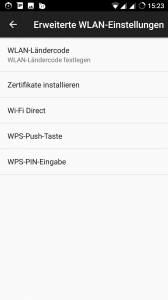
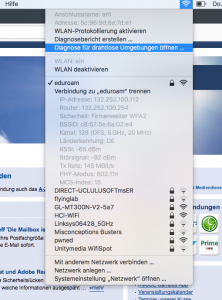
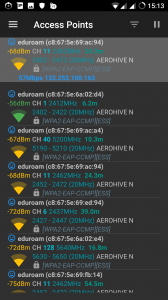
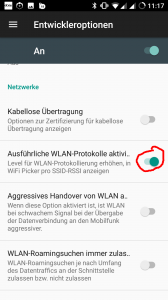
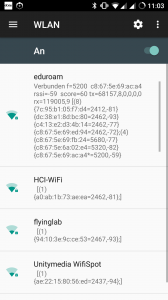
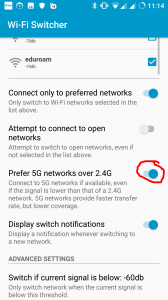
Entschuldige, das Kommentarformular ist zurzeit geschlossen.